Migrate WordPress site old hosting to new hosting in hindi | Hello friends aj hum is post me apni WordPress site ko old hosting se new hosting me migrate/transfer kaise kare ke bare me janenge. Blogger ko apne blogging courier me kai karano se apni site ko old web hosting se new web hosting me move karna pad jata hai.
So agar aap bhi apne site ko kisi karan old hosting se new hosting me transfer karna chahte hai to ye post aapke liye useful sabit hogi, Yaha humne WordPress blog site ko old hosting se new hosting me migrate/transfer kaise kare ke bare me step by step puri jankari share ki hai jiski madad se aap easily apni WordPress site ko new hosting me move kar sakte hai.
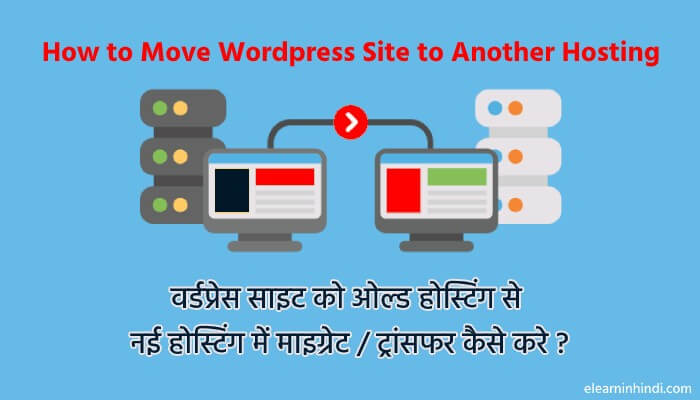
Aksr starting me new blogger ko achi web hosting buy karne ke bare me idea na hone ke karan wo aesi web hosting site me apni site ko host karte hai jisse ki unge kuch samay baad apni hosting se related kai tarh ki problems ka samna karna padta hai. Jiske karan wo apne site ko old hosting se new hosting me move karte hai.
Iske alawa bhi kai aur mukhya karan hote hai site ko old hosting se new hosting me transfer karne ke jais ki :
- Mostly sabhi staring me share hosting ka use karte hai but kuch samay baad jab site me achha traffic ane lagta hai to share hosting us traffic ko manage nahi kar pati jisse ki site down hone lagta hai, aur jiske karan hume apni site ko VPS ya Dedicate server me move karna padhta hai.
- Aap aapne maujuda web hosting service se khush nahi hai, Unka customer support acha nahi hai, etc. karan se.
- Dusri web hosting company achhi aur sasti offer kar rahi hai.
To in kai karano se hume apne site ko old hosting se new hosting me move karna pad jata hai.
Website ko old hosting se new hosting me move karte samay kya kya problems a sakti hai?
Agar aap sahi tarh se apni site ka migration nahi karte hai to yah aapki site ki SEO par effcer karta hai jisse aapki site ki ranking down ho sakti hai. Aur iske alawa agar aap apni site ko manually old hosting se new hosting me move karte hai to data loss hone ka change bhi hota hai. So agr aapko website migration ki jyada knowledge nahi hai to manually site ko move na kare.
Isliye yaha is post me mai aapko ek aesa tarika bataunga jiski madad se aap easily kuch hi minute me apni site ko old hosting se new hosting me migrate kar sakenge without any single second downtime.
WordPress Site Ko Old Hosting Se New Hosting Me Migrate / Transfer Kaise Kare
WordPress site ko old hosting se new hosting me migrate/transfer karne ke kai tarike hai lekin yaha mai aapko ek WordPress plugin ki madad se site ko transfer kaise kare ke bare me bata raha hun yah tarika popular aur asan tarika hai. Iski madad se aap easily apni site ko new hosting me migrate kar sakenge.
WordPress site ko old hosting se new hosting me transfer karne ke liye hume kuch steps ko follow karna hota hai.
- Take a complete backup of your WordPress site.
- Add Domain on new hosting.
- Install WordPress on new web hosting.
- Upload backup file on new hosting.
- Update Domain Nameservers.
1: WordPress website ka complete backup kaise le?
Website ko old hosting se new hosting me move karne ke liye sabse jaruri hai ki aapke paas site ka complate backup hona chahiye. Agar aapko backup kaise le ke bare me janakri nahi hai to aap humari is Website Ka Complete Backup Kaise Lete Hai? post ko padh kar apni site ka backup le sakte hai, yaha humne step by step puri jankari share ki hui hai.
2: New Hosting par Domain kaise add kare?
Is step ko tabhi karna hai jab agar aap apne hosting me multi domain plan use karte hai.
Ex. Aapne Unlimited domains hosting plan li hai aur aapne us hosting plan ko buy karte samay koi dusra domain use kiya hai to is condition me aapko new hosting me domain ko add karna padta hai, otherwise is step ki jarurt nahi padti hai.
Yaha mera Unlimited domains wala hosting plan hai to mai yaha apne domain ko new hosting me add karunga.
1. Domain addoin karne ke liye sabse pahle aap apne new hosting ke cPannel me login kar lijiye.
2. Ab yaha aap Domains section me Addon Domains ke option par click kar dijiye.

3. Ab yaha par apne us domain ko add kare.
- Yaha aapko www ya https ke bina domain add karna hai.
- Subdomain, Document Root in options ko aap by default hi rahne de ya aap chahe to change bhi kar sakte hai.
- Final me Add Domain ke button par click kar dijiye.
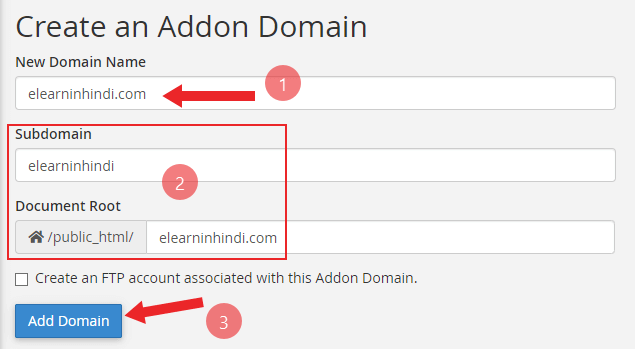
Ab aapka domain is new hosting me add ho gaya hai. Ab aapko back cPanel ke homepage me ana hai aur us domain par WordPress install karna hai.
3: Install WordPress on new web hosting
Ab aapko apne is domain ko select kar WordPress install karna hoga. Agar aapko WordPress install karne ki jankari nahi hai to aap humari is Website Kaise Banaye Step By Step Full post ko padh sakte hai yaha aapko puri jankari mil jayegi.
4: New hosting par Backup ko Restore kaise kare
WordPress install karne ke baad aap ise open kar WordPress ke dashboard me a jaiye, aur yaha se aapko usi plugin UpdateraftPlus ko install kar activate karna hai.
Plugin activate karne ke bad aap apne dashboard me Settings > UpdateraftPlus Backups > Settings > Google Drive par click kar djiye.

Ab niche scroll kar Authenticate with Google par click kar dijiye. Ab yaha aap usi old wali gmail jis gmail id ka use kar aapne apne google drive me backup liya tha usi ke sath login kar Authenticate karna hai.
Authenticate karne ke baad yaha aapko Settings > UpdateraftPlus Backups par click kar last me Existing Backup ke option me aapko backup show ho jayega aap use select kar Restore ke button par click kar dijiye.

Ab ek popup open hoga jaha aap sabhi option par tick kar Next ke button par click kar dijiye, Uske baad Restore process start ho jayega. Ab restore process complete hone ke baad aapki WordPress site old hosting se new hosting me successfully move ho jayegi.

Ab aapko final step me apne old hosting ke nameservers ko new hosting ke nameservers se change karna hota hai.
5: Update Domain Nameserver
WordPress site ko old hosting se new hosting me transfer karne ka ye last step hai, Isme aapko apne domain par old hosting ke nameservers ko new hosting ke nameservers ke sath change karna hota hai.
Nameservers change karne ke liye sabse pahle aap apne domain registrar site par login kar lijiye, Mene yaha Godaddy se domain buy kiya hua hai to mai yaha godaddy me apni login details daal kar login kar leta hun.
Login karne ke baad My products me jakr us domain ko select kar uske samne bane DNS ke option par click kar dijiye.

Ab next step me aapko Change ke button par click kar I’ll use my own nameservers ke option par tick kar, old nameservers ko remover kar new nameservers ko enter karna hai, Fir last me Save ke button par click kar dijiye.

Nameservers ko update hone me maximum 48-hour lagta hai, But yah usse pahle hi ho jate hai.
Aap apne old hosting ke expired hone ke 4-5 din pehle hi apni site ko new hosting me migrate kare jisse ki agar koi problem bhi ati hai to aapki site offline na ho.
To is tarh se aap easily plugin ka use kar apne WordPress site ko old hosting se new hosting me migrate/transfer kar sakte hai.
I hope ki aap is post me bateye steps ko follow kar easily apni WordPress site ko old hosting se new hosting me me move kar sakte hai, But agar aapko WordPress website ko migrate karne me koi bhi problem ati hai to aap niche comment me ya humare contact us page me jakr contact kar sakte hai.
